SharePoint 2016 配置用户请求应用程序
最近看了看SharePoint的应用程序,觉得还是不错的,以前都没怎么注意过这样的功能。当然,应用程序除了让用户和管理员添加外,还可以让他们进行请求,把应用程序添加到应用程序目录,然后由统一的管理员进行管理,审批通过后方可使用。
好了,下面让我们简单介绍下。
1、进入SharePoint应用程序商店,我们可以添加应用程序,如下图:
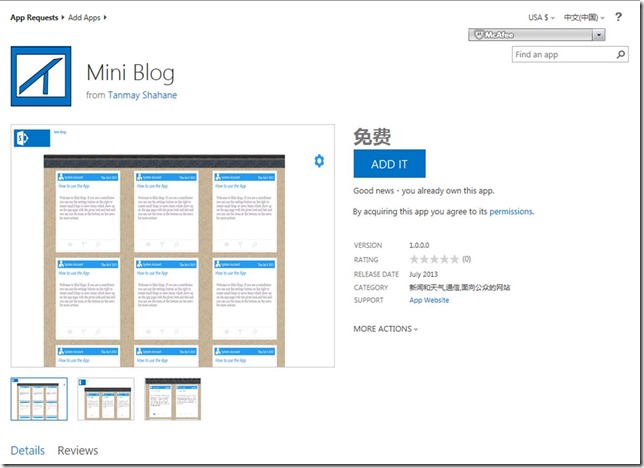
2、执行设置应用程序的PowerShell命令,这样用户就不能直接添加了,就需要先进行请求,然后被批准以后,才能添加;
Set-SPAppAcquisitionConfiguration -WebApplication http://sp2016:8080 -Enable:$false

3、执行PowerShell命令以后的应用程序,不再是添加按钮了,而是请求,如下图:
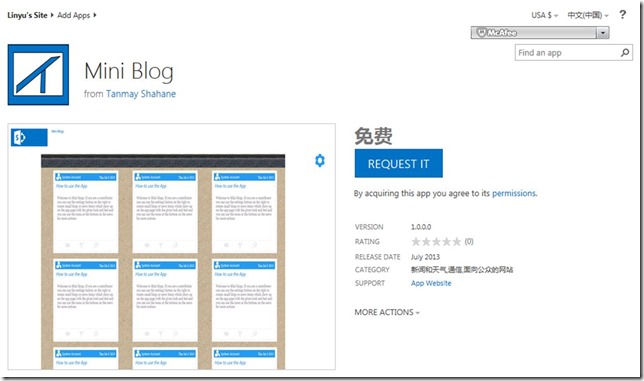
4、请求几个license,如下图:
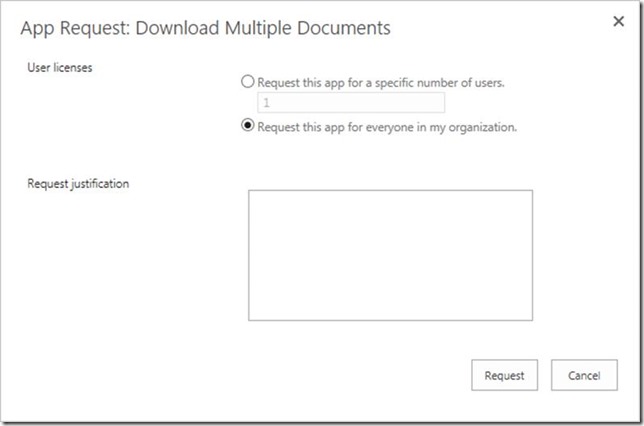
5、在网站内容里,可以看到我们的请求,每个人只能看到自己的请求;
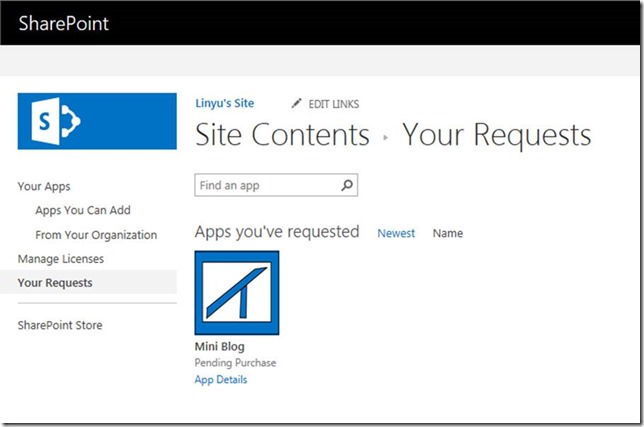
6、去到应用程序目录,可以看到我们对于应用程序的请求;
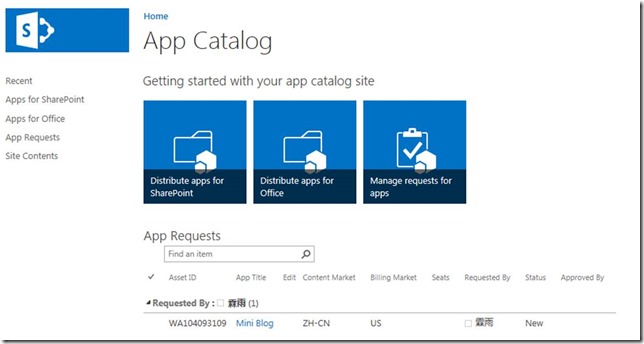
7、进入应用程序请求的库,如下图:
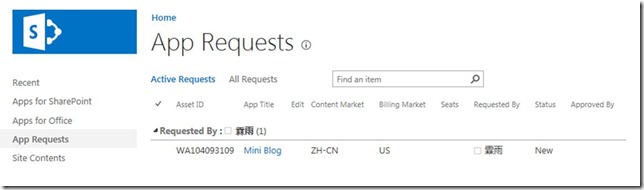
8、管理员可以修改他的属性,把状态改为已审批;
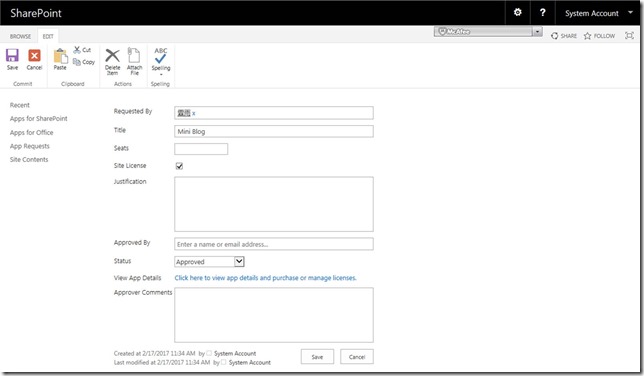
9、审批通过以后,可以看到app可以添加了,如下图:
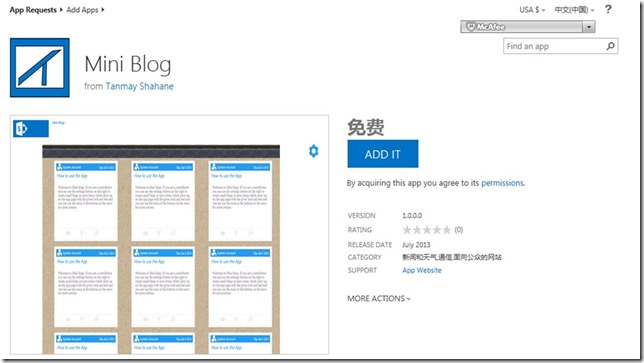
10、添加app,点击继续;
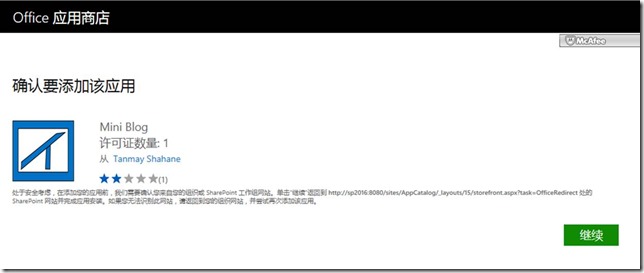
11、看到已经添加完毕的截图:
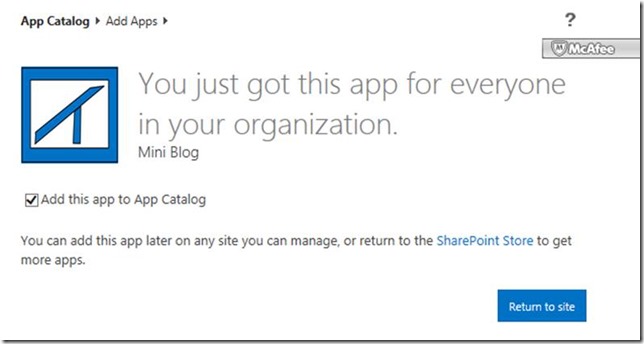
12、我们在站点里,就可以添加我们的app了,创建一个mini blog,如下图:
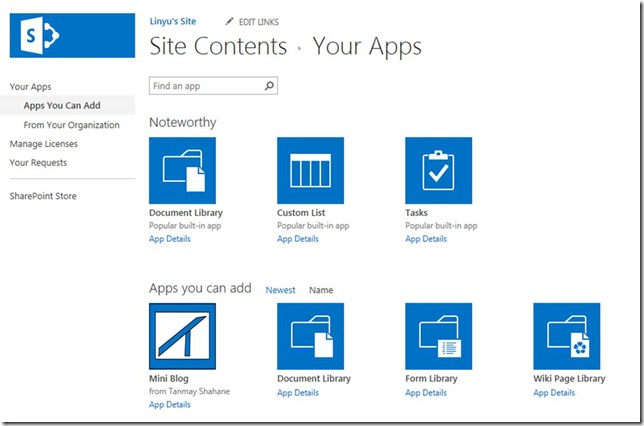
结束语
SharePoint应用程序商店,其实还是很好玩的,有很多免费的应用可以试试,当然,我们也可以开发自己的应用程序。
提醒一下,使用SharePoint 应用程序,尽量避免用系统账号。
好了,就到这里,休息。。休息一下。。
正文到此结束
热门推荐
相关文章
Loading...











![[HBLOG]公众号](https://www.liuhaihua.cn/img/qrcode_gzh.jpg)

